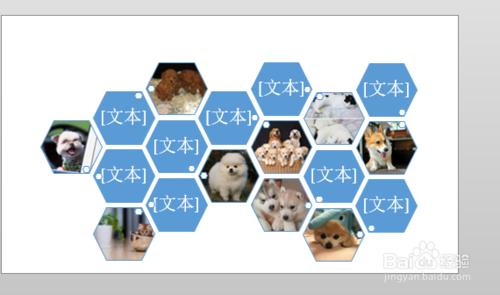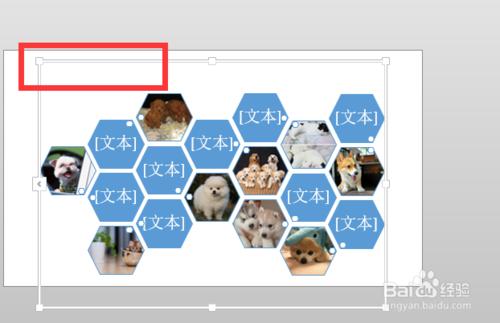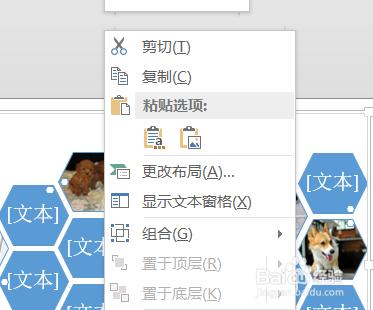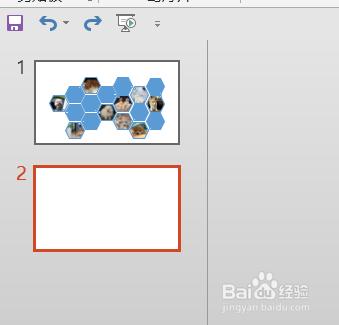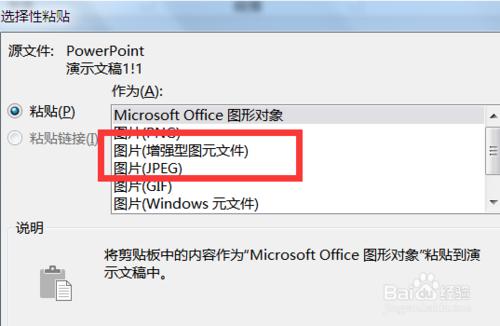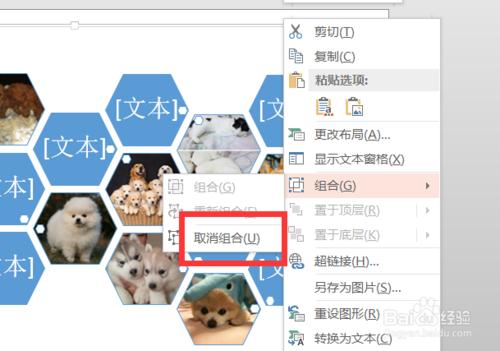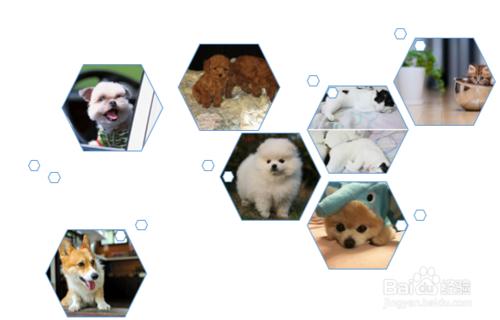如何快速去除PPT中SmartArt中文本框(方法一)?
Tags: 文本框,
用過圖形SmartArt人都知道,我們在是刪除不掉SmartArt中文本框,怎麼辦呢?我們今天講解一個方法。
方法/步驟
如圖所示,圖形SmartArt中文本框是刪除不掉的,怎麼解決這個問題呢?
選擇整個SmartArt圖形,注意要點擊外側的如圖位置才能選擇全部。
右擊在彈出的菜單中選擇複製命令,快捷鍵CTRL+C
新建一個空白的幻燈片,如圖所示。
在新建頁面上CTRL+ALT+V在彈出的菜單中選擇“增強型圖元”進行粘貼。
再次選擇剛剛粘貼的圖元,右擊在彈出的菜單中選擇“取消組合”命令
這個時候我們可以發現可以輕鬆刪除這些多餘的文本框了。是不是很簡單哦。